
Bạn đang gặp vấn đề mà chưa biết cách giải quyết đó là IDM không tự bắt link mặc đù bạn đã cài đặt chuẩn trên máy tính bạn rồi. Việc IDM không tự bắt link trên các trình duyệt cũng như trên Youtube để bạn download thì vấn đề này nhiều bạn đã gặp phải và nó là vấn đề nan giải của nhiều người.
Đâu sẽ là giải pháp xử lý vấn đề này? Bài viết này mình sẽ liệt kê các nguyên nhân cũng như hướng xử lý các nguyên nhân đó từ đó công cụ Internet Download Manager sẽ tự động bắt link tải cho bạn
Các cách sửa lỗi IDM không tự bắt link
1/ Cập nhật IDM nên phiên bản mới nhất
Việc cập nhật IDM nên bản mới nhất là điều bạn nên làm đầu tiên. Bởi vì các trình duyệt hiện nay mỗi ngày hoặc 1 tuần sẽ có các bản cập nhật nhỏ hay lớn. Việc cập nhật này sẽ ảnh hưởng ít nhiều đến việc IDM không tự bắt link được vì chưa tương thích. Như vậy bạn hãy tải bản cập nhật IDM mới nhất tại trang chủ nhé
Download IDM mới nhất Link trang chủ
Ngoài ra bạn có thể sử dụng các bản IDM đã được Activate mà mình đã chia sẻ trước đó. Bạn có thể tham khảo tại đây
2/ Cập nhật trình duyệt Website nên bản mới nhất
Sau khi bạn đã cập nhật IDM rồi mà vẫn chưa có tác dụng thì việc làm tiếp theo bạn nên làm đó là hãy cập nhật trình duyệt của bạn nên bản mới nhất.
Ở đây mình sẽ hướng dẫn bạn cập nhật ở trình duyệt Google Chrome. Các trình duyệt khác thì cũng tương tự. Bạn hãy truy cập vào menu mở rộng rồi vào Trợ giúp => Giới thiệu về Google Chrome Trình duyệt sẽ tự động kiểm tra phiên bản hiện tại đã là bản mới nhất chưa. Nếu chưa phải nó sẽ tự động tải xuống và cài đặt bản mới nhất cho bạn.

3/ Kiểm tra IDM đã được thêm vào trình duyệt chưa?
Để IDM có thể tự động bắt link được video hay nhạc thì mặc định tiện ích của IDM phải được tích hợp trong trình duyệt bạn đang sử dụng. Trong quá trình bạn cài đặt IDM thì nó đã tự động được thêm vào trình duyệt rồi. Nhưng trong một số trường hợp nó sẽ không được tích hợp vào trong trình duyệt.
Để kiểm tra xem trình duyệt đã tích hợp tiện ích IDM hay chưa thì cũng khá đơn giản.
Bạn hãy vào phần quản lý tiện ích ở đây mình đang nói trình duyệt Google Chrome các trình duyệt khác tương tự.
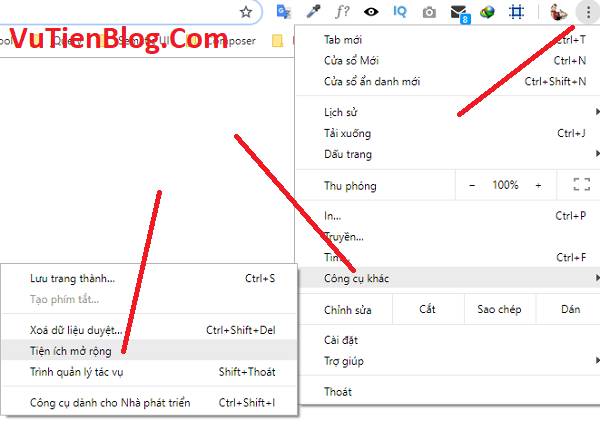
Nó sẽ liệt kê tất cả các tiện ích bạn đã cài đặt. Bạn hãy tìm đến phần IDM Integration Module nếu bạn tìm thấy thì kiểm tra xem nó đang ở trạng thái On hay OFF. Nếu đang ở OFF thì bạn hãy chuyển sang ON
Trong trường hợp bạn không tìm thấy phần IDM Integration Module đâu thì bạn cần tích hợp IDM vào.
Để tích hợp tiện ích IDM vào thì cũng khá đơn giản. Bạn hãy chọn vào Menu Tải tiện ích đã giải nén trong phần quản lý tiện ích rồi điều hướng đường dẫn dưới đây
[php]C:\Program Files\Internet Download Manager [/php]
Sau đó chọn đến file có tên là IDMGCExt.crx là được. Hoặc tại phần quản lý tiện ích bạn hãy mở dường dẫn phía trên kéo file IDMGCExt.crx vào vùng QL tiện ích cũng được.
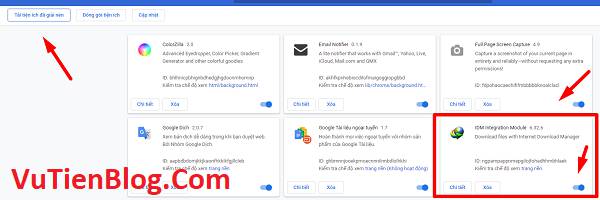
4/ Kiểm tra xem các trình duyệt đã được thêm vào IDM hay chưa?
Đây cũng là nguyên nhân dẫn đến tình trạng IDM không tự bắt link được. Nguyên nhân này ít bị nhưng không phải là không bị vì trong một số trường hợp chúng ta bỏ tích chọn các trình duyệt trong IDM thì sao? 🙂
Okey, để kiểm tra thì bạn làm như sau: Bạn hãy mở IDM nên rồi vào menu phần Options rồi tại tab General bạn kiểm tra xem đã được tích chọn vào các trình duyệt chưa. Bạn hãy nhìn ảnh dưới đây là hiểu. Nếu chưa được tích chọn thì bạn hãy tích chọn vào nhé.
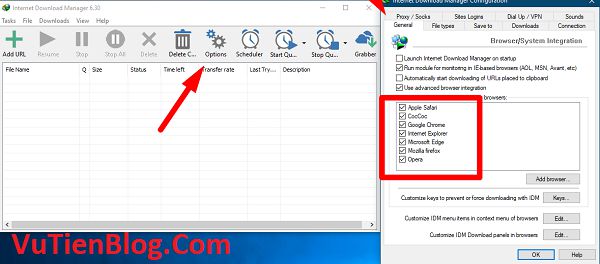
5/ IDM không tự bắt link mp3 mp4
Việc IDM không tự động bắt link dạng .MP3 .MP4 trên trình duyệt thì nguyên nhân do trong phần cấu hình IDM đã bị xóa bỏ 2 định dạng này. Mặc định 2 định dạng này đã được tích hợp vào trong IDM rồi nhưng trong trường hợp nó không còn trong phần cấu hình do ta xóa trước đó thì bây giờ ta hay thêm nó vào lại.
Cũng trong phần Options của IDM bạn hãy chuyển qua tab File Types rồi kiểm tra xem bên trong đã có các định dạng file MP3, MP4 hay chưa. Nếu chưa có bạn hãy thêm vào rồi lưu lại nhé.
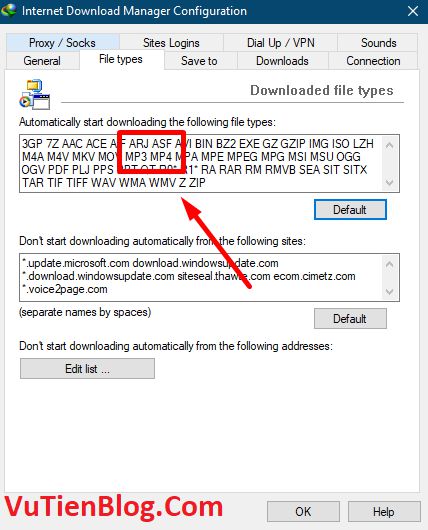
6/ Gỡ IDM và cài đặt lại tự đầu
Đây là phương án cuối cùng mình để xuất cho bạn xử lý vấn đề này. Bạn hãy gỡ bỏ sạch IDM ra trên máy tính của bạn rồi tiến hành cài đặt lại IDM rồi kiểm tra lại kết quả bạn nhé
Lời kết
Trên đây mình đã đưa ra cho bạn 6 cách để xử lý việc tại sao IDM không tự bắt link trên trình duyệt. Nếu bạn đang gặp khó khăn thì hãy để lại bình luận phía dưới để được giải đáp nhé.
